ネトセツでは個別で相談を無料で受け付けています。
記事を読んでも悩みが解決できない場合、ネット通信・回線を良いもの&費用を安くしたい場合など、どこに相談したらいいか迷っている方は直接ネトセツへ気軽にご相談ください。
公式LINEから相談 ▶ LINE@
SNSから相談 ▶ X(旧Twitter)DMにて
問い合わせが多くて返信が遅くなる場合もありますが、その時はごめんなさい。
記事を読んでも悩みが解決できない場合、ネット通信・回線を良いもの&費用を安くしたい場合など、どこに相談したらいいか迷っている方は直接ネトセツへ気軽にご相談ください。
公式LINEから相談 ▶ LINE@
SNSから相談 ▶ X(旧Twitter)DMにて

Xbox oneのインターネット(WiFi)を接続するための流れを解説します。
上記2つがXbox OneをWiFiにつなぐために必要な情報です。無線LANルーターもしくはモバイルルーターのSSIDとパスワードを控えておきましょう。

Xboxのコントローラーの「Xボタン」を押します。
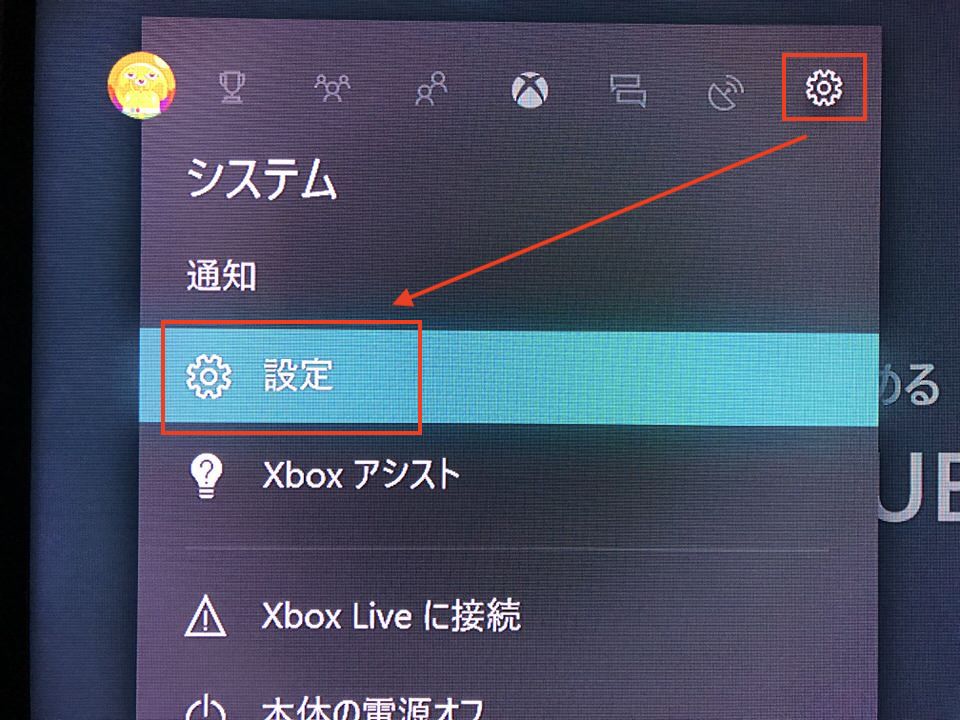
左側に表示されたメニューバーの左上にある「歯車マーク」を押して表示された「設定」を選択します。
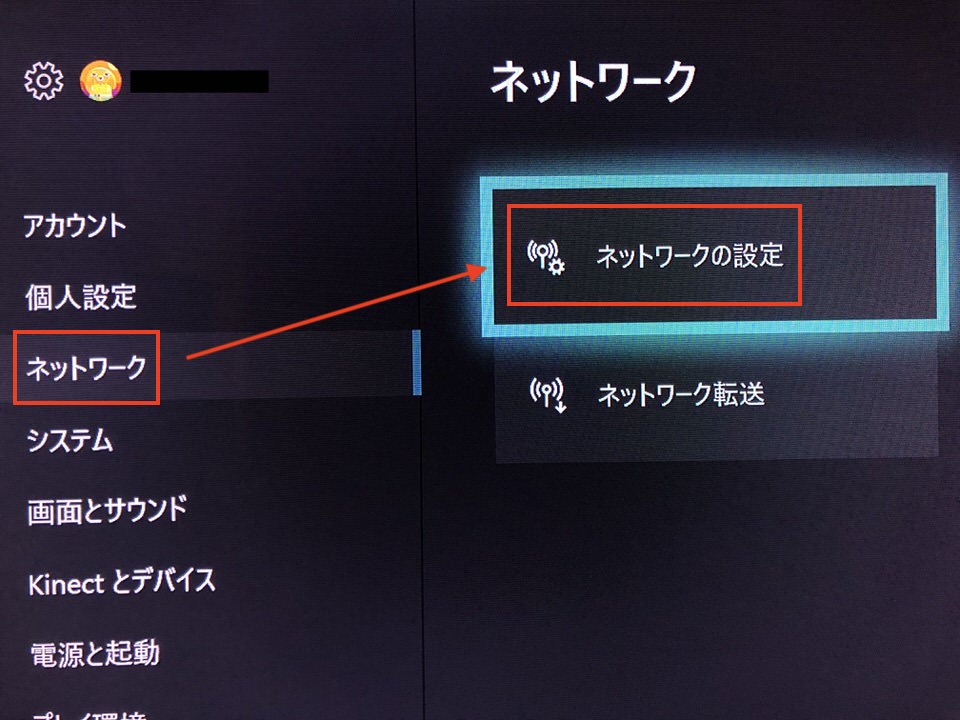
次に「ネットワーク」を押して「ネットワークの設定」を選択します。
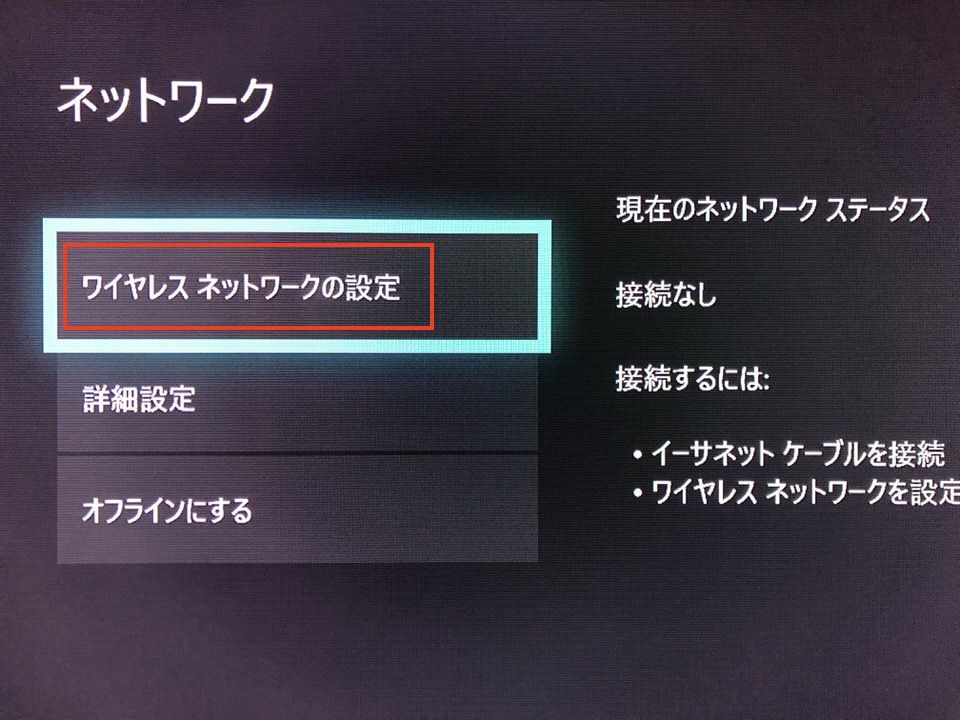
ネットワーク項目の中にある「ワイヤレス ネットワークの設定」を選択します。
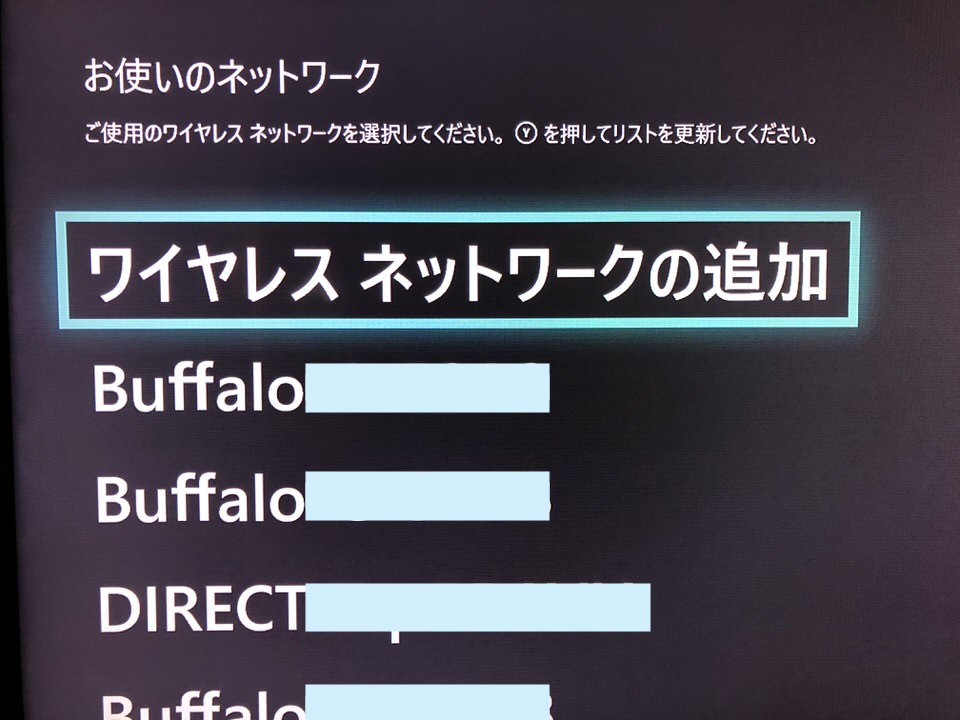
お使いのワイヤレスネットワークを選択してくださいと表示されるので「自分のワイヤレスネットワーク」を選びます。
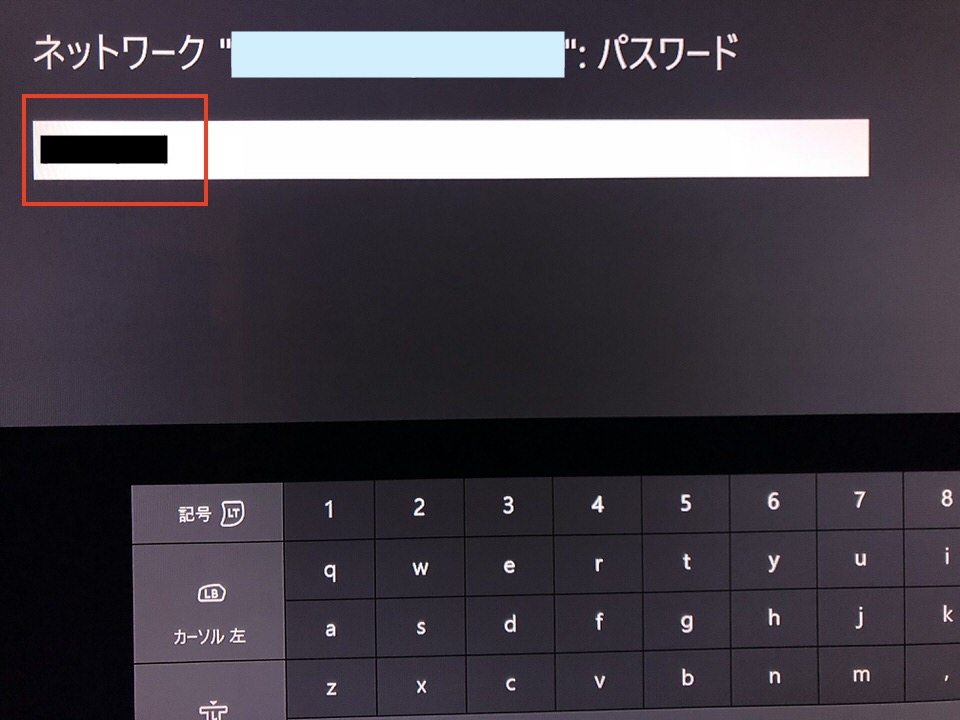
選択したSSIDを選んだら「パスワード」を入力を行います。パスワードを入れたら「入力」を押します。すると自動的に接続ができるかテストを行います。
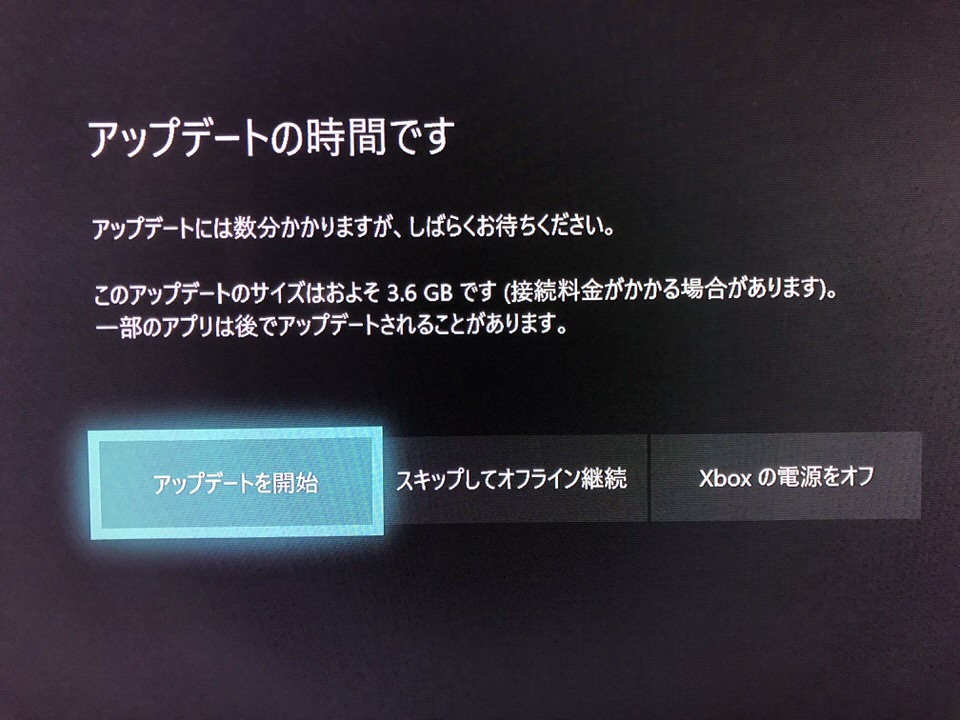
[kjk_balloon id=”1″]WiFiの接続が完了したらアップデートなどの表示が出ますのでこれで完了です。[/kjk_balloon]
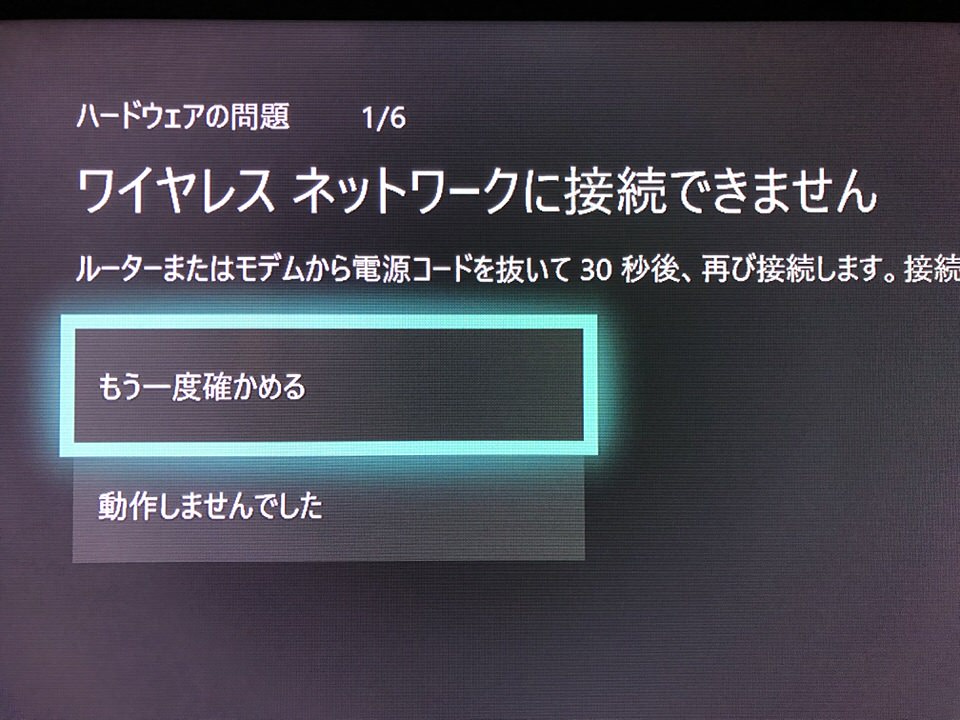
ワイヤレスネットワークに接続出来ませんと表示される場合、以下の内容を確認してみてください。
記事を読んでも悩みが解決できない場合、ネット通信・回線を良いもの&費用を安くしたい場合など、どこに相談したらいいか迷っている方は直接ネトセツへ気軽にご相談ください。
公式LINEから相談 ▶ LINE@
SNSから相談 ▶ X(旧Twitter)DMにて
診断
あなたに合うネット(WiFi)サービスが見つかる
※該当する項目を選択していくだけ
コメント
コメント一覧 (2件)
あの、こんにちは。xboxone xをwifiでつないでもupdateの画面でてきませんでした。
アップデートが表示されない場合は、おそらくXbox Oneが最新版のファームウェアの可能性があります。その場合は特にアップデート表示が出なくても問題ありませんよ!